Comment récupérer laccès au disque dur, corriger lerreur dimpossibilité douvrir le disque dur

Dans cet article, nous vous expliquerons comment récupérer l'accès à votre disque dur en cas de panne. Suivez-nous !
Le nouveau Windows 11 se concentre fortement sur l'aspect de l'interface utilisateur graphique, c'est-à-dire l'interface graphique. La première impression d'un ordinateur est grandement influencée par le papier peint du bureau. Ainsi, Windows 11 y a apporté diverses modifications qui peuvent dérouter les nouveaux utilisateurs. Dans cet article, nous allons explorer différentes manières de changer le fond d'écran sur Windows 11. De plus, nous avons expliqué comment changer l'arrière-plan du bureau sur Windows 11 et personnaliser les fonds d'écran et les couleurs. Alors que certains d'entre eux peuvent sembler familiers, d'autres sont totalement nouveaux. Commençons!

Contenu
L'application Paramètres est la plaque tournante de toutes les personnalisations et modifications que vous pouvez effectuer sur votre ordinateur. Changer de papier peint en fait également partie. Voici comment changer le fond d'écran sur Windows 11 via les paramètres Windows :
1. Cliquez sur l' icône Rechercher et saisissez Paramètres . Ensuite, cliquez sur Ouvrir , comme indiqué.

2. Cliquez sur Personnalisation dans le volet de gauche et sélectionnez l' option Arrière-plan , comme indiqué ci-dessous.

3. Maintenant, cliquez sur Parcourir les photos .
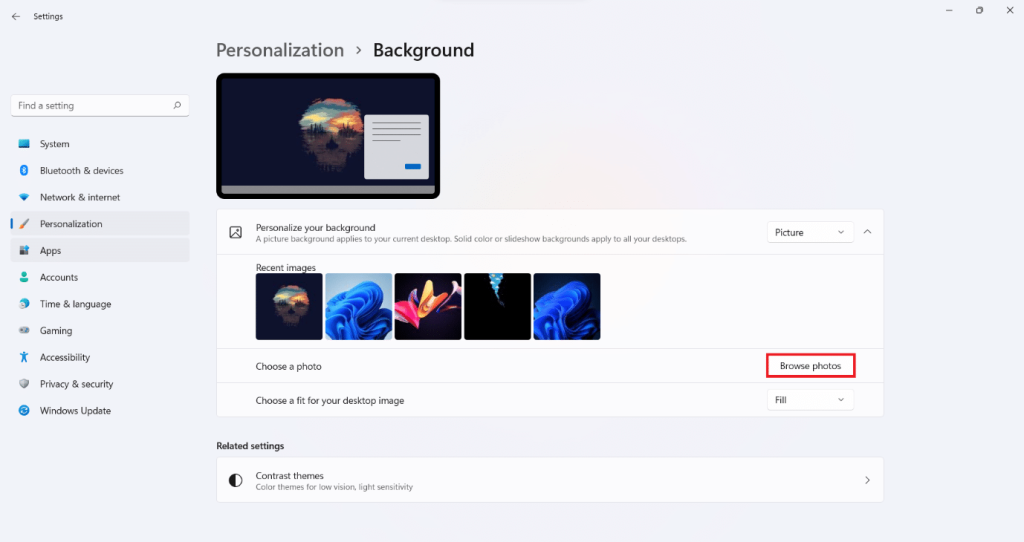
4. Parcourez votre stockage de fichiers pour trouver le fond d' écran que vous souhaitez définir comme fond d'écran. Sélectionnez le fichier et cliquez sur Choisir une image , comme illustré ci-dessous.

Alternativement, vous pouvez définir un fond d'écran tout en parcourant votre répertoire de fichiers, comme suit :
1. Appuyez simultanément sur les touches Windows + E pour ouvrir l' explorateur de fichiers .
2. Parcourez les répertoires pour trouver l' image que vous souhaitez définir comme arrière-plan du bureau.
3. Maintenant, cliquez avec le bouton droit sur le fichier image et sélectionnez l' option Définir comme arrière-plan du bureau .

Lisez aussi : [RÉSOLU] Plantages de l'explorateur de fichiers Windows 10
Windows 11 est pré-équipé de tous les nouveaux fonds d'écran et thèmes dont vous pourriez avoir besoin. Voici comment modifier le fond d'écran du bureau sous Windows 11 via l'explorateur de fichiers :
1. Appuyez simultanément sur les touches Windows + E pour ouvrir l' Explorateur de fichiers , comme précédemment.
2. Dans la barre d'adresse , tapez X:\Windows\Web et appuyez sur la touche Entrée .
Remarque : ici, X représente le lecteur principal sur lequel Windows 11 est installé.
3. Choisissez une catégorie de fond d'écran dans la liste donnée et sélectionnez le fond d'écran de votre choix .
Remarque : Il existe 4 catégories de dossiers de fond d'écran : 4K, Écran, clavier tactile et fond d'écran. En outre, le dossier Wallpaper contient des sous-catégories telles que Captured Motion, Flow, Glow, Sunrise, Windows.
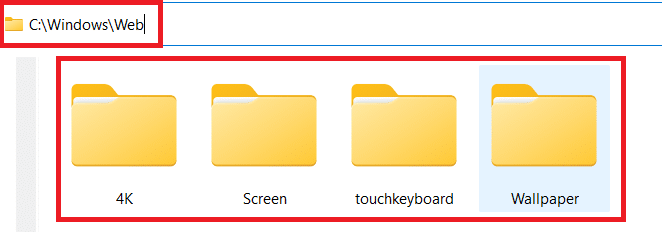
4. Enfin, cliquez avec le bouton droit sur le fichier image et sélectionnez l' option Définir comme arrière-plan du bureau .

Vous avez trouvé un fond d'écran parfait en parcourant vos photos à l'aide de Photo Viewer ? Voici comment le définir comme arrière-plan du bureau :
1. Parcourez les images enregistrées à l'aide de la visionneuse de photos .
2. Ensuite, cliquez sur l' icône à trois points dans la barre supérieure.
3. Ici, sélectionnez Définir comme > Définir comme option d' arrière-plan , comme illustré ci-dessous.

Lisez aussi: Définir l'image Bing quotidienne comme fond d'écran sur Windows 10
Internet est l'endroit idéal pour votre prochain fond d'écran. Si vous rencontrez une image parfaite pour votre prochain fond d'écran, vous pouvez la définir comme fond d'écran en procédant comme suit :
1. Lancez un navigateur Web tel que Google Chrome et recherchez l' image souhaitée.
2. Cliquez avec le bouton droit sur l' image que vous aimez et sélectionnez l' option Définir l'image comme arrière-plan du bureau… , comme illustré.

Maintenant que vous savez comment changer l'arrière-plan du bureau sous Windows 11, suivez les méthodes données pour le personnaliser.
Définir une couleur unie comme arrière-plan de votre bureau est l'une des nombreuses façons de donner un aspect minimaliste à votre ordinateur.
1. Lancez Paramètres à partir des résultats de la recherche, comme indiqué.

2. Cliquez sur Personnalisation > Arrière - plan , comme illustré ci-dessous.

3. Sélectionnez Solide c olor de personnaliser votre arrière - plan de la liste déroulante.
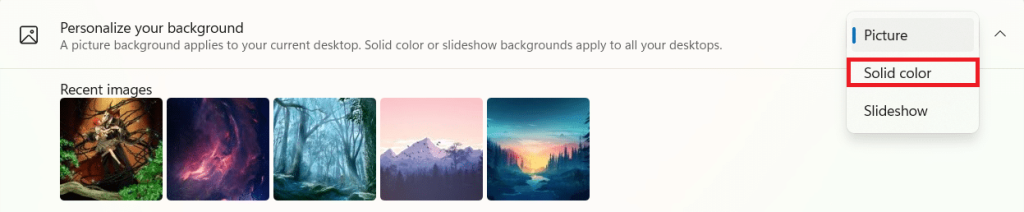
4A. Sélectionnez la couleur de votre choix parmi les options de couleur données dans la section Choisissez votre couleur d'arrière-plan .
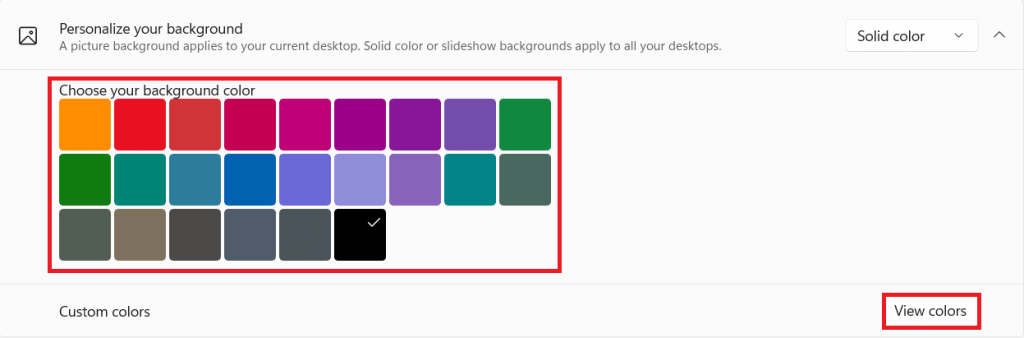
4B. Vous pouvez également cliquer sur Afficher les couleurs pour choisir une couleur personnalisée à la place.
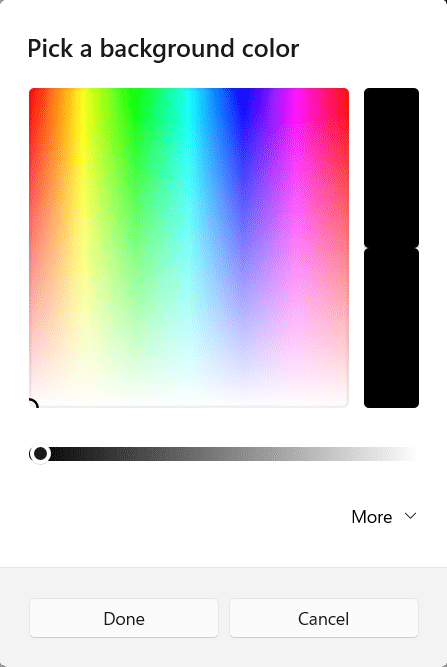
Lisez aussi: Corriger l'arrière-plan du bureau noir dans Windows 10
Vous pouvez également créer un diaporama de vos photos préférées de votre famille, de vos amis ou de vos vacances. Voici comment changer le fond d'écran sur Windows 11 en définissant le diaporama comme arrière-plan :
1. Accédez à Paramètres > Personnaliser > Arrière-plan comme indiqué dans la méthode précédente.
2. Cette fois, choisissez Diaporama dans le menu déroulant Personnaliser votre arrière - plan , comme illustré ci-dessous.
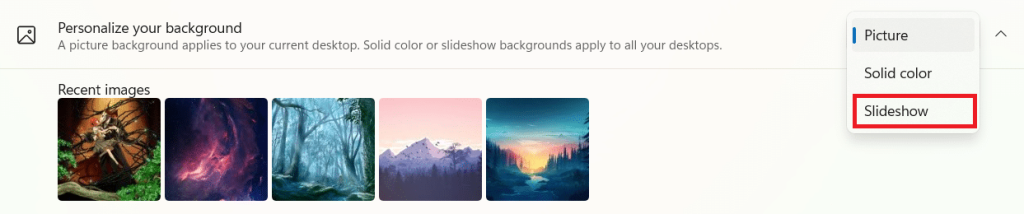
3. Dans l' option Choisir un album photo pour un diaporama , cliquez sur le bouton Parcourir .
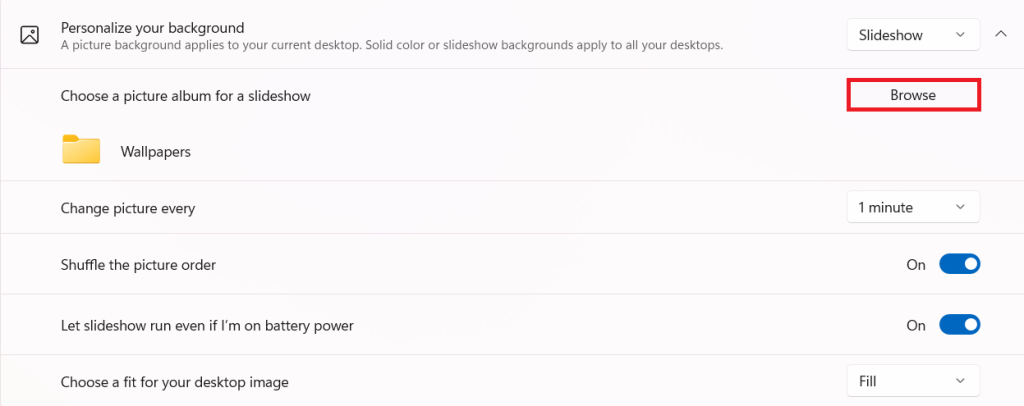
4. Parcourez les répertoires et sélectionnez votre dossier souhaité. Ensuite, cliquez sur Choisir ce dossier comme indiqué.
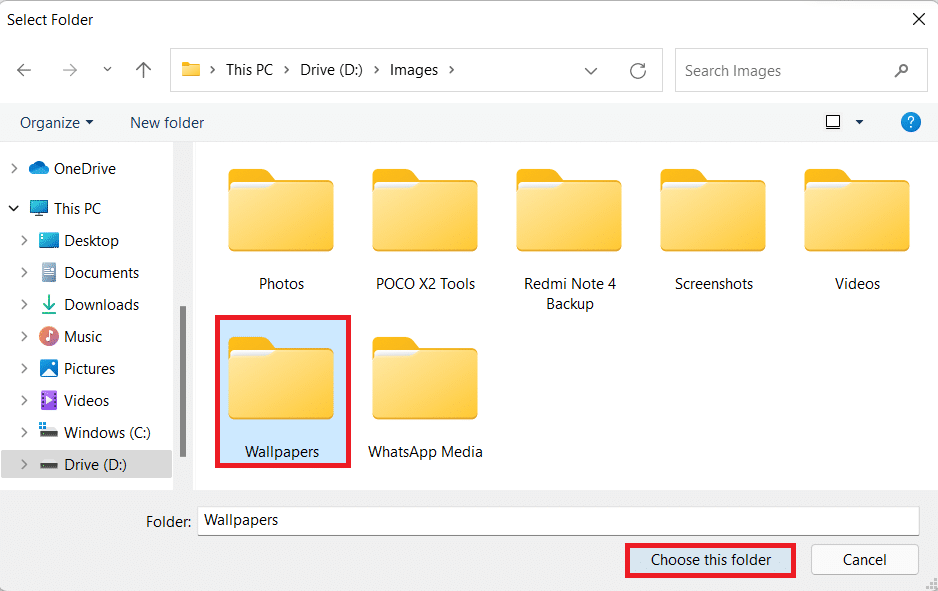
5. Vous pouvez personnaliser le diaporama à partir des options données, à savoir :
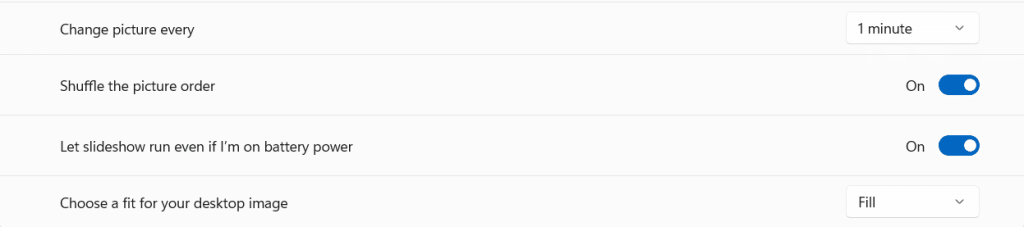
Conseillé:
Nous espérons que vous avez trouvé cet article intéressant et que vous avez pu apprendre comment changer le papier peint ou l'arrière-plan du bureau sous Windows 11 . Dites-nous quelle méthode avez-vous trouvé la meilleure. Vous pouvez envoyer vos suggestions et questions dans la section commentaires ci-dessous. Nous aimerions savoir quel sujet vous souhaitez que nous explorions ensuite.
Dans cet article, nous vous expliquerons comment récupérer l'accès à votre disque dur en cas de panne. Suivez-nous !
À première vue, les AirPods ressemblent à n'importe quel autre écouteur sans fil. Mais tout a changé avec la découverte de quelques fonctionnalités peu connues.
Apple a présenté iOS 26 – une mise à jour majeure avec un tout nouveau design en verre dépoli, des expériences plus intelligentes et des améliorations des applications familières.
Craving for snacks but afraid of gaining weight? Dont worry, lets explore together many types of weight loss snacks that are high in fiber, low in calories without making you try to starve yourself.
Rest and recovery are not the same thing. Do you really need rest days when you schedule a workout? Lets find out!
Les étudiants ont besoin d'un ordinateur portable spécifique pour leurs études. Il doit être non seulement suffisamment puissant pour être performant dans la filière choisie, mais aussi suffisamment compact et léger pour être transporté toute la journée.
L'ajout d'une imprimante à Windows 10 est simple, bien que le processus pour les appareils filaires soit différent de celui pour les appareils sans fil.
Comme vous le savez, la RAM est un composant matériel essentiel d'un ordinateur. Elle sert de mémoire pour le traitement des données et détermine la vitesse d'un ordinateur portable ou de bureau. Dans l'article ci-dessous, WebTech360 vous présente quelques méthodes pour détecter les erreurs de RAM à l'aide d'un logiciel sous Windows.
Refrigerators are familiar appliances in families. Refrigerators usually have 2 compartments, the cool compartment is spacious and has a light that automatically turns on every time the user opens it, while the freezer compartment is narrow and has no light.
Wi-Fi networks are affected by many factors beyond routers, bandwidth, and interference, but there are some smart ways to boost your network.
Si vous souhaitez revenir à la version stable d'iOS 16 sur votre téléphone, voici le guide de base pour désinstaller iOS 17 et rétrograder d'iOS 17 à 16.
Le yaourt est un aliment merveilleux. Est-il bon de manger du yaourt tous les jours ? Si vous mangez du yaourt tous les jours, comment votre corps va-t-il changer ? Découvrons-le ensemble !
Cet article présente les types de riz les plus nutritifs et comment maximiser les bienfaits pour la santé du riz que vous choisissez.
Établir un horaire de sommeil et une routine de coucher, changer votre réveil et ajuster votre alimentation sont quelques-unes des mesures qui peuvent vous aider à mieux dormir et à vous réveiller à l’heure le matin.
Get Bathroom Tower Defense Roblox game codes and redeem them for exciting rewards. They will help you upgrade or unlock towers with higher damage.













